Как удалить "Медиа Гет": три разных способа
Если вы любитель, находясь в интернете, скачивать всяческие программные обеспечения, то вероятней всего, вы рано или поздно столкнетесь с ситуацией, что на вашем компьютере появится что-то лишнее. Конечно же, лучше всего это удалить, чтобы освободилось пространство на жестком диске, да и вполне возможно, что из-за этого ваш компьютер стал менее производителен.

В этой статье мы поговорим о том, как удалить "Медиа Гет" с "Виндовс 7". Подробно разберем все возможные варианты удаления, и к каждому из них будет приложена подробная инструкция, так что любой пользователь подберет тот способ, который его более устраивает.
Ищем корневую папку программы
Перед тем как удалить "Медиа Гет" с компьютера, вам нужно будет войти в корневую папку этого самого приложения. Обычно во время установки вы сами назначаете это место. Но если вдруг вы не смогли ее отыскать, то можно воспользоваться несколькими способами ее нахождения.
Если ярлык программы находится на рабочем столе, то вы можете, нажав правой кнопкой мыши на нем, в контекстном меню выбрать "Расположение файла". После этого в проводнике сразу же откроется нужная папка.
Если ярлыка на рабочем столе нет, то возможно, его получится отыскать в меню "Пуск". Войдите в него и сразу перейдите во "Все программы". Отыщите Media Get и проведите все те действия, как и в прошлом способе.
Если нигде вы не находите ярлык программы, то, скорее всего, вы сможете отыскать корневую папку на диске C, однако программы устанавливаются всегда в скрытую папку, поэтому сначала нужно открыть доступ для нее. Чтобы это сделать, войдите в панель управления. Там отыщите пункт "Параметры папок", если такого пункта не находите, то поменяйте вид на "Крупные значки" вверху справа. Откроются параметры папок. Перейдите во вкладку "Вид". В списке найдите пункт "Скрыть папки и файлы" и отметьте "Показывать...". Нажмите "Применить" и закройте окно.
Теперь папка, в которой находится программа, должна появиться. Войдите на диск C. Далее выберете "Пользователи". Выберите папку вашего имени, там должна быть AppData, вам туда. Теперь в Local, и уже здесь вы сможете отыскать папку Media Get2.
Удаляем программу с помощью деинсталлятора
Как попасть в корневую папку программы, мы разобрались, теперь же поговорим, как удалить "Медиа Гет".
Итак, вы уже находитесь в корневой папке, теперь все что вам нужно сделать - это найти файл с названием mediaget-uninstaller. Откройте этот файл. Как только вы это сделаете, перед вами появится окно. В нем будут спрашивать вас, точно ли вы хотите безвозвратно удалить все компоненты программы с вашего компьютера, если это так, то жмите "Да".

Начнется деинсталляция программы, и через несколько минут все ее компоненты полностью исчезнут из вашей операционной системы. Вот вы и узнали первый способ, как удалить "Медиа Гет", ну а мы же двигаемся дальше.
Удаление с помощью стандартных средств Windows
Здесь все просто, к счастью, корневую папку искать не придется, поэтому сразу же перейдем к тому, как удалить "Медиа Гет".
Вам нужно попасть в программы и компоненты вашего компьютера, для этого:
- Войдите в меню "Пуск".
- На боковой панели справа выберите пункт "Панель управления".
- Из всего списка отыщите и найдите нужное нам - "Программы и компоненты".
Перед вами появится огромный список различных наименований. Если присмотреться, то станет понятным, что это названия всех программ, который установлены у вас на компьютере.
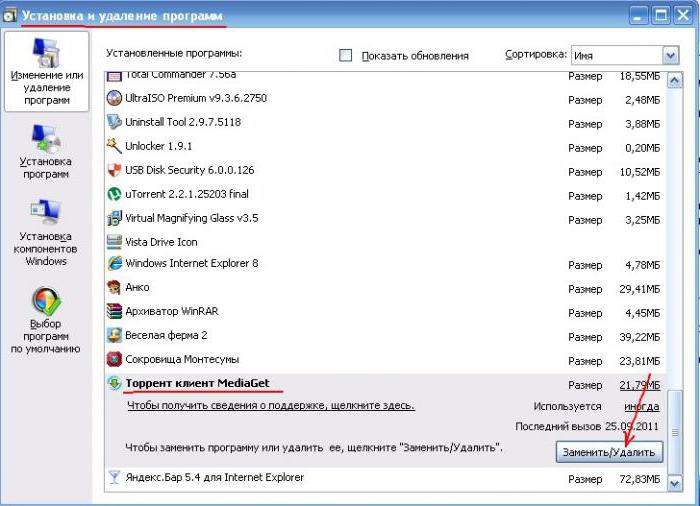
Найдите в списке MediaGet и нажмите левой кнопкой мыши по нему. Вверху на панели отыщите надпись "Удалить/Изменить" и нажмите ее. Перед вами появится знакомая надпись с вопросом о том, хотите ли вы удалить программу, соглашайтесь, и программа удалится.
Удаление с помощью стороннего ПО
Теперь будет разобрано, как удалить "Медиа Гет" с помощью сторонней программы, которая изначально не установлена на операционной системе.
Для этого воспользуемся программой Unistaller от компании iObit. Итак, скачав, установив и открыв программу, первое, на что вам нужно обратить внимание, это на то, что в ней все очень похоже на удаление предыдущим способом. Перед вами такой же список из всех программ, установленных на ПК. Вам также нужно найти и нажать удалить программу MediaGet. Появится такое же окно с уточнением. Появится резонный вопрос: а чем отличается этот способ, от предыдущего? Ничем! Дело в том, что не всегда Media Get отображается в программах и компонентах. Зато со 100% вероятностью вы сможете отыскать ее в этой программе.
Похожие статьи
- Излучение Хокинга: понятие, характеристика и проблемы теории
- Не удаляется папка. Как удалить неудаляемую папку?
- А вы знаете, как повернуть видео на 90 градусов?
- "Гербалайф": отзывы врачей. "Гербалайф": побочные эффекты, противопоказания
- Внешность татар. Как отличить татарина. Черты лица
- Гидроцефалия у взрослых: симптомы и лечение
- Пугающий симптом - онемение языка. Причины его возникновения
